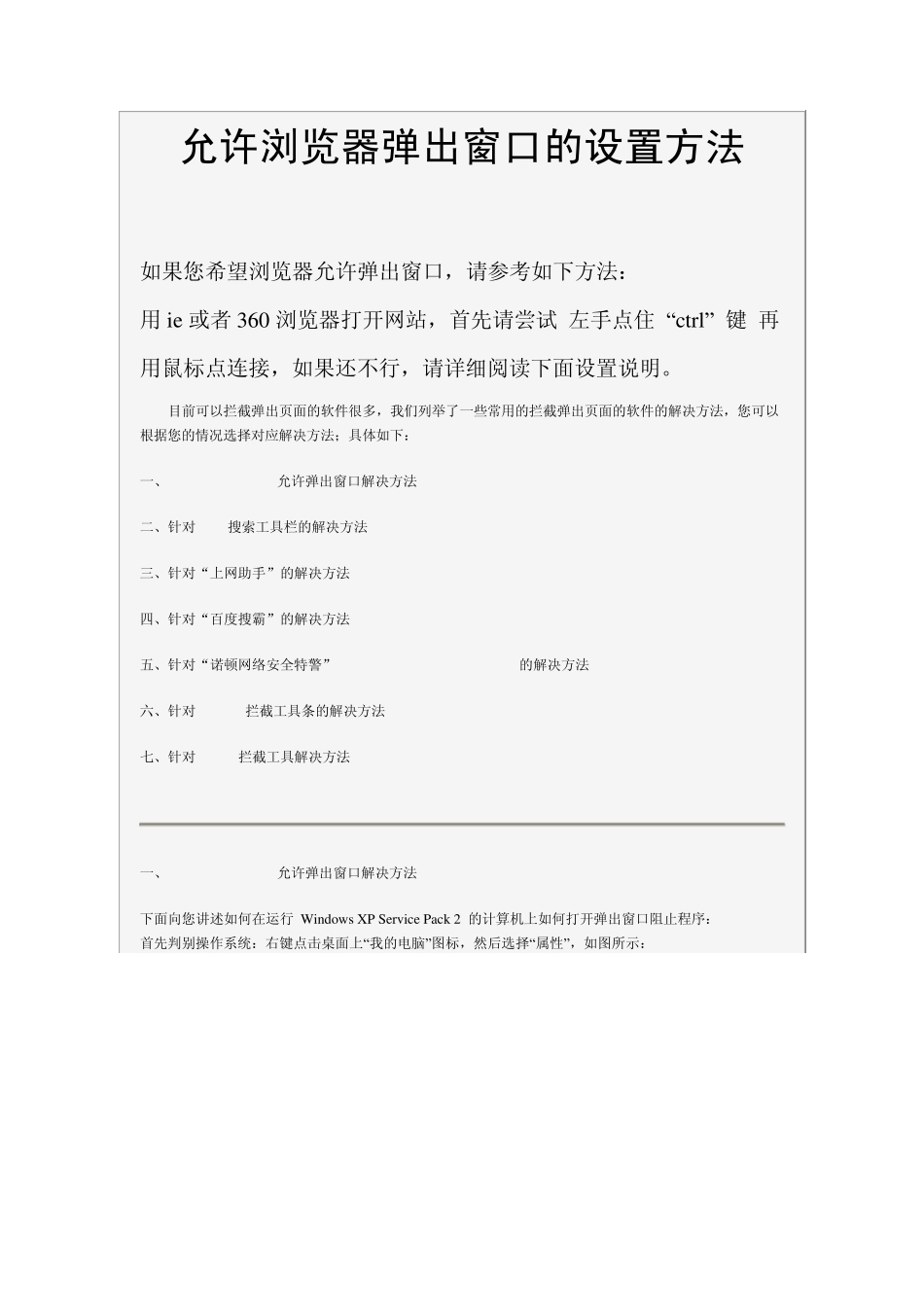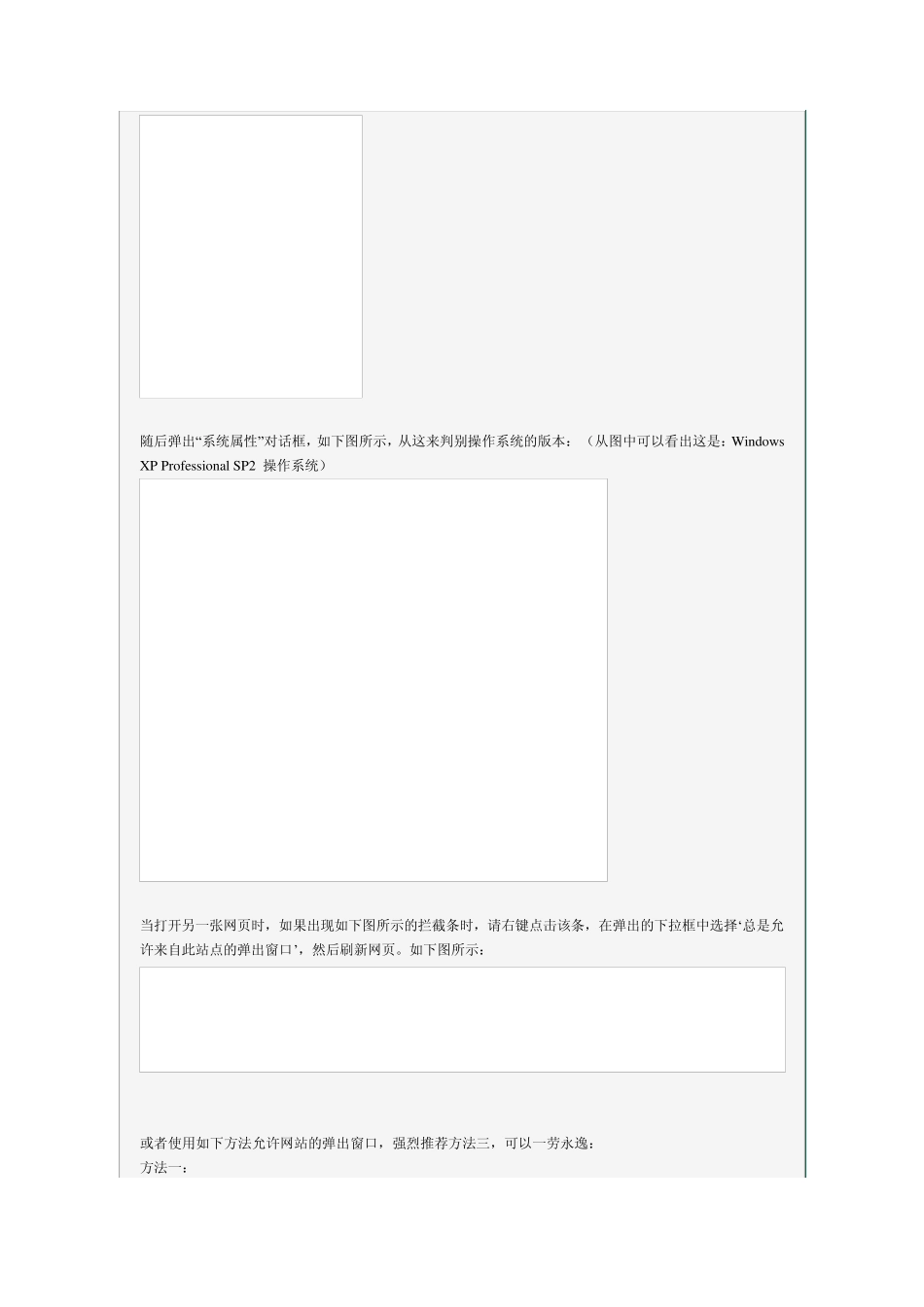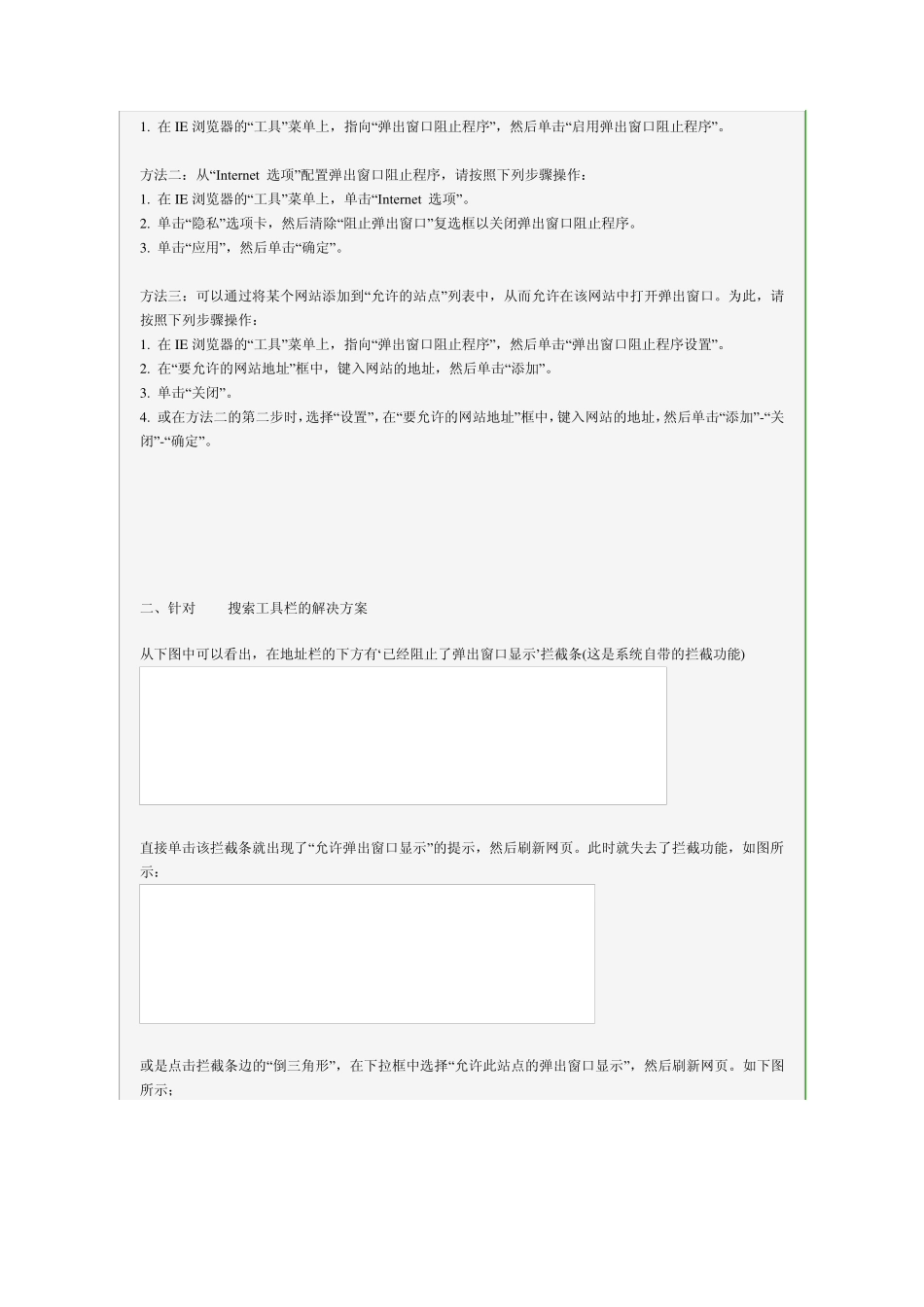允许浏览器弹出窗口的设置方法 如果您希望浏览器允许弹出窗口,请参考如下方法: 用ie 或者360 浏览器打开网站,首先请尝试 左手点住 “ctrl” 键 再用鼠标点连接,如果还不行,请详细阅读下面设置说明。 目前可以拦截弹出页面的软件很多,我们列举了一些常用的拦截弹出页面的软件的解决方法,您可以根据您的情况选择对应解决方法;具体如下: 一、Windows XP SP 2允许弹出窗口解决方法 二、针对 MSN搜索工具栏的解决方法 三、针对“上网助手”的解决方法 四、针对“百度搜霸”的解决方法 五、针对“诺顿网络安全特警”(Norton Internet Security)的解决方法 六、针对google拦截工具条的解决方法 七、针对Yahoo拦截工具解决方法 一、Windows XP SP 2允许弹出窗口解决方法 下面向您讲述如何在运行 Window s XP Service Pack 2 的计算机上如何打开弹出窗口阻止程序: 首先判别操作系统:右键点击桌面上“我的电脑”图标,然后选择“属性”,如图所示: 随后弹出“系统属性”对话框,如下图所示,从这来判别操作系统的版本: (从图中可以看出这是:Window s XP Professional SP2 操作系统) 当打开另一张网页时,如果出现如下图所示的拦截条时,请右键点击该条,在弹出的下拉框中选择„总是允许来自此站点的弹出窗口‟,然后刷新网页。如下图所示: 或者使用如下方法允许网站的弹出窗口,强烈推荐方法三,可以一劳永逸: 方法一: 1. 在IE 浏览器的“工具”菜单上,指向“弹出窗口阻止程序”,然后单击“启用弹出窗口阻止程序”。 方法二:从“Internet 选项”配置弹出窗口阻止程序,请按照下列步骤操作: 1. 在IE 浏览器的“工具”菜单上,单击“Internet 选项”。 2. 单击“隐私”选项卡,然后清除“阻止弹出窗口”复选框以关闭弹出窗口阻止程序。 3. 单击“应用”,然后单击“确定”。 方法三:可以通过将某个网站添加到“允许的站点”列表中,从而允许在该网站中打开弹出窗口。为此,请按照下列步骤操作: 1. 在IE 浏览器的“工具”菜单上,指向“弹出窗口阻止程序”,然后单击“弹出窗口阻止程序设置”。 2. 在“要允许的网站地址”框中,键入网站的地址,然后单击“添加”。 3. 单击“关闭”。 4. 或在方法二的第二步时,选择“设置”,在“要允许的网站地址”框中,键入网站的地址,然后单击“添加”-“关闭”-“确定”。 二、针对 MSN搜索工具栏的解决方案 从下图中...